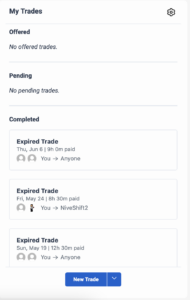浏览 Shift Trades 面板
必备
代理商参与轮班交易的以下权限:
- 劳动力管理 > 代理轮班交易请求 > 参与 权限
代理提交替代轮班请求的权限如下:
- 劳动力管理>代理人替代班次>提交允许
打开日程表后,点击轮班交易面板来查看、创建和管理轮班交易,指定是否允许其他代理向您发送轮班交易报价,并查看以下信息:
- 我的交易 此列表包括任何一周内不匹配或等待管理员审核的所有轮班交易。
- 提供: 此列表包括其他代理商向您提供的轮班交易。您可以从此选项中选择报价并进行交易。
- 处理中 此列表显示正在等待系统或主管批准的交易。
- 完全的: 此列表显示已完成且无需进一步操作的交易。
笔记:要访问此面板,请确保您处于“周”视图中。
访问 Shift Trades 面板
要打开 Shift Trades 面板,请执行以下步骤:
- 访问您的日程安排:
- 要从代理活动视图访问您的日程安排,请单击活动>日程选项卡。
- 要从代理活动视图访问您的日程安排,点击菜单>活动。然后,点击日程选项卡。
- 要从座席控制面板访问您的日程安排:
- 单击 “ 性能” > “ 工作区” > “ 我的绩效”。
- 点击菜单>分析>分析工作区。
- 在我的表现部分,点击我的表现。
- 在默认部分,搜索我的表现然后单击视图名称将其打开。
- 单击 “计 划 ” 选项卡。
- 如果您从打开您的日程表活动>日程标签菜单>活动。点击日程标签,要查看最新数据,请点击刷新。 此视图不会自动更新。
- 点击 移位交易 。 我的交易 面板随即打开。
- 要允许或阻止其他代理向您发送交易报价,请按照以下步骤操作:
- 单击 设置 。
- 要允许其他代理商的交易报价,请启用 允许其他人直接向您发送交易报价 复选框。 默认情况下,此选项处于启用状态。
- 要阻止来自其他代理的交易报价,请清除 允许其他人直接向您发送交易报价 复选框。
- 单击 “ 更新”。
- 点击新贸易箭头用于访问您可以进一步执行的操作。有关详细信息,请参阅创建新交易。
- 贸易:选择您想要使用您的日程表进行交易的班次。
- 从显示的班次列表中选择一个班次。
- 选择是否与任何人或特定用户进行交易。
- 从以下选项中选择所需的日期:
- 愿意接受轮班:选择您接受轮班的日期和时间。
- Shift Start 和 End 范围以工作:选择您将接受交易的轮班开始和结束日期范围。
- 到期日详情:如果没有其他代理接受,则设置此交易到期的日期和时间。
- 根据选择,如果有匹配项,则单击查看比赛并选择匹配的班次。 注意: 匹配包括轮班交易——来自其他用户的报价和替代轮班。
- 根据选择,如果有匹配项,则单击查看比赛并选择匹配的班次。
- 如果没有找到匹配项,请单击下一个。
- 点击提交交易。交易已提交以供进一步处理,或者选择您想要取消的待处理交易。选择取消取消未决交易。
- 浏览班次:从可供查看和交易的列表中选择一个提供的班次。有关浏览班次的更多信息,请参阅浏览并选择要交易的班次。
- 降低:选择您想要取消的班次。有关放弃交易的更多信息,请参阅放弃轮班,让其他人接班。
- 添加:选择要查看可添加到您的班次中的班次的日期。在您做出选择之前,将显示可用班次的详细信息。有关添加交易的更多信息,请参阅加班。
- 贸易:选择您想要使用您的日程表进行交易的班次。